キーボードの種類
iPhoneには、携帯電話にあるような数字ボタンはありません。数字や文字などの入力は、画面上に表示される仮想のキー、オンスクリーンキーボードで行います。買った直後の状態では「日本語テンキー」「英語キーボード」「日本語フルキーボード」「絵文字」の4種類が使える状態になっています。
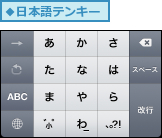
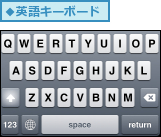
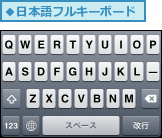
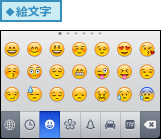
キーボード各部の名称と役割
入力した文字は挿入ポイントに表示されます。文字入力を開始する前に、まずは挿入ポイントがどこにあるかを確認し、必要なら入力した個所をタップして挿入ポイントを移動しましょう。入力したい語にあわせ入力モードやキーボードを切り替えて使います。なお、日本語テンキーは日本語もアルファベットも入力でき便利です。

モード切り替えとキーボード切り替え
入力したい語にあわせてモードやキーボードを切り替えましょう。文中に数字や記号、短い英単語を入力したい場合はモード切り替えキーで入力する文字の種類を切り替えます。しばらく英語の入力が続く場合や、インターネットアドレスを入力する場合は、言語切り替えキーを使って英語キーボードに切り替えた方が入力の手間が減り楽です。
0.入力できるキーを切り替える
![[ABC]をタップ](/contents/034/img/img20090924161728068877.jpg)
![]()
![アルファベットや記号が入力できる,[☆ 123]をタップ](/contents/034/img/img20090924161938095619.jpg)
![]()
![数字だけのキーが表示される場合もある ,数字や記号が入力できる,日本語テンキーに戻る ,[あいう]をタップ](/contents/034/img/img20090924162324047930.jpg)
0.キーボードの種類を切り替える
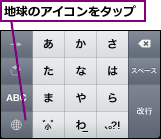
![]()
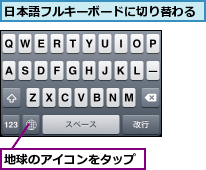
![]()
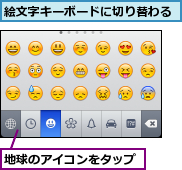
![]()
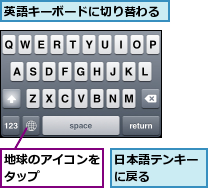
[ヒント]キーボードの音を消すには
[設定]-[サウンド]を開いて[キーボードのクリック]をオフにするとカチカチというクリック音が聞こえなくなります。一時的に無効にしたいならサイレントモード(レッスン8)にします。
[ヒント]日本語フルキーボードと英語キーボードの見分け方
ローマ字入力用の日本語フルキーボードと英語キーボードは、どちらもアルファベット主体のキーボードで見分けが付けきにくいですが、スペース部分に[スペース]と表示されれば日本語、[English(U.S.)]または[space]と表示されれば英語キーボードなので、これを見て区別しましょう。

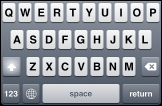
[ヒント][設定]で各国のキーボードの種類を設定できる
どのキーボードを使うかは[設定]-[一般]-[キーボード]-[各国のキーボード]で選択できます。よく使うキーボードを厳選し、他をオフにしておくと動作や入力切り替えが速くなります。
![3つある日本語キーボードは[日本語]をタップして設定する,日本語以外のキーボードはこの画面でオンオフを設定する](/contents/034/img/img20090924164000075092.jpg)




